Hướng dẫn cài đặt thanh điều hướng OPPO nhanh chóng
Hướng dẫn cài đặt thanh điều hướng OPPO nhanh chóng
Cài đặt thanh điều hướng OPPO là một thao tác cần thiết giúp tối ưu hóa trải nghiệm người dùng. Với hướng dẫn chi tiết của Điện Thoại Vui, bạn sẽ dễ dàng cài đặt thanh điều hướng theo ý muốn, phù hợp với thói quen sử dụng hàng ngày. Không chỉ giúp thao tác nhanh chóng, cách bật thanh điều hướng OPPO còn giúp màn hình gọn gàng, hiện đại hơn.
Thanh điều hướng OPPO là gì? Nằm ở đâu?
Cài đặt thanh điều hướng OPPO là một tính năng quan trọng giúp người dùng dễ dàng điều khiển và tương tác với điện thoại của mình. Tuy nhiên, không phải ai cũng hiểu rõ về tính năng, vị trí của nó trên thiết bị.
Thanh điều hướng OPPO là một dải công cụ ảo nằm ở dưới màn hình điện thoại. Chúng giúp người dùng thực hiện các thao tác như mở đa nhiệm, chuyển đổi tab và trở về màn hình chính. Thanh điều hướng có thể xuất hiện dưới nhiều hình thức khác nhau. Bao gồm: cử chỉ vuốt, các nút ảo, tuỳ thuộc vào cài đặt của người dùng.
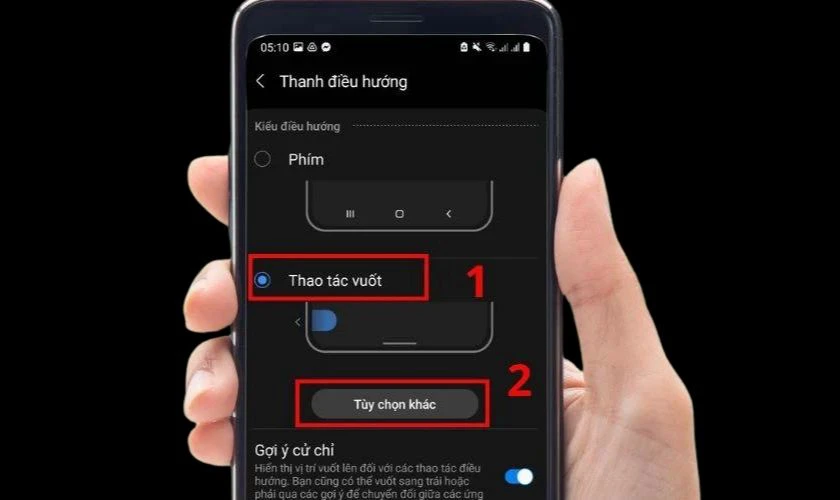
Đối với các thiết bị OPPO hiện đại, thanh điều hướng thường đặt ở dưới cùng màn hình. Và chúng có thể tùy chỉnh theo sở thích cá nhân. Người dùng có thể chọn giữa việc sử dụng cử chỉ vuốt để tối đa không gian hiển thị. Hoặc chọn sử dụng các nút ảo truyền thống.
Hiểu rõ về thanh điều hướng OPPO và vị trí của nó sẽ giúp bạn sử dụng điện thoại hiệu quả hơn. Với khả năng tùy chỉnh linh hoạt, thanh điều hướng không chỉ mang lại sự tiện lợi. Cách bật thanh điều hướng OPPO còn giúp tối ưu hóa trải nghiệm người dùng trên điện thoại OPPO.
Lợi ích khi cài đặt thanh điều hướng OPPO là gì?
Việc cài đặt thanh điều hướng OPPO mang lại nhiều lợi ích vượt trội như sau:
- Thao tác nhanh chóng và hiệu quả: Bạn dễ dàng trở về màn hình chính, mở đa nhiệm chỉ bằng một vài thao tác đơn giản. Chúng giúp tiết kiệm thời gian, giảm thiểu các thao tác không cần thiết.
- Tối ưu hoá không gian màn hình: Sử dụng thao tác vuốt thay vì nút ảo truyền thống giúp tối đa diện tích hiển thị. Mang lại trải nghiệm thị giác tốt hơn, đặc biệt khi xem video hoặc chơi game. Không gian màn hình trở nên rộng rãi, thoáng đãng hơn.
- Cá nhân hóa trải nghiệm: Bạn có thể tùy chỉnh các kiểu điều hướng theo thói quen và sở thích cá nhân. Tạo ra một giao diện sử dụng nhất quán và đồng bộ.
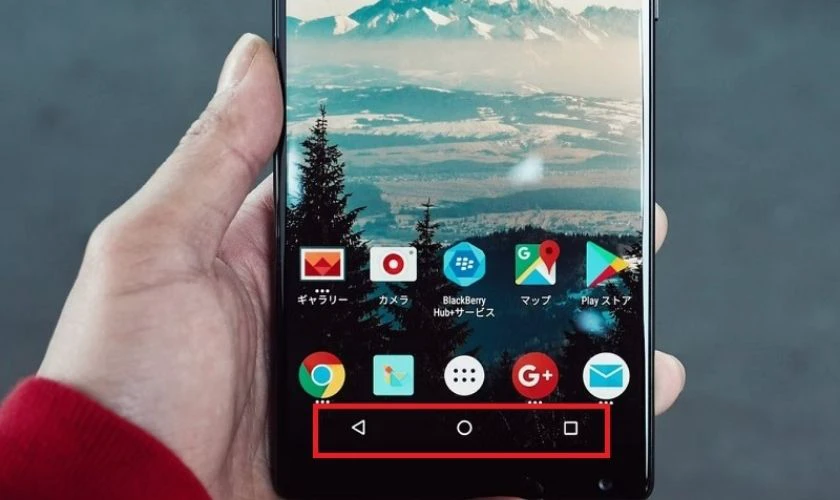
Lợi ích của việc cài đặt thanh điều hướng OPPO không chỉ dừng lại ở việc tối ưu hóa không gian màn hình. Qua đó, còn giúp mang lại sự linh hoạt và tiện lợi trong quá trình sử dụng.
Cách cài đặt thanh điều hướng OPPO chi tiết
Cài đặt thanh điều hướng OPPO là quy trình đơn giản, bạn có thể dễ dàng cài đặt dựa vào hướng dẫn sau đây:
Bước 1: Truy cập vào ứng dụng Cài đặt trên điện thoại. Sau đó, tìm chọn mục Công cụ tiện ích hoặc Hỗ trợ thông minh.
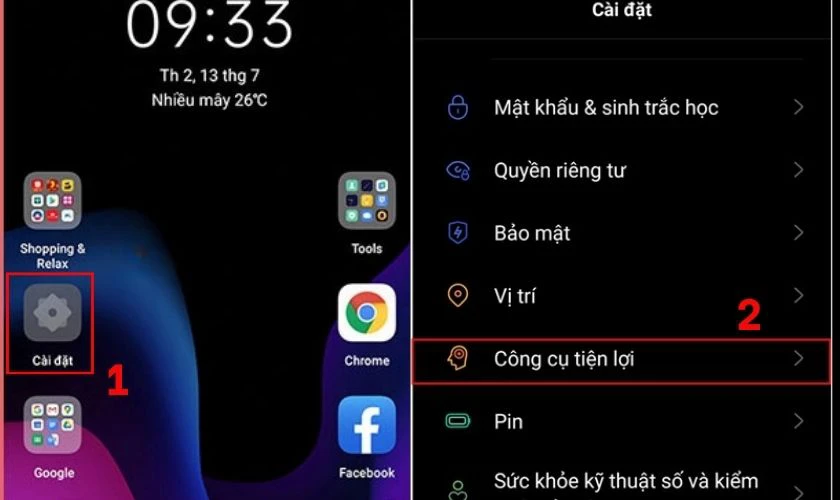
Bước 2: Tại mục Công cụ tiện ích hoặc Hỗ trợ thông minh, hãy cuộn xuống và tìm đến phần Nút điều hướng.
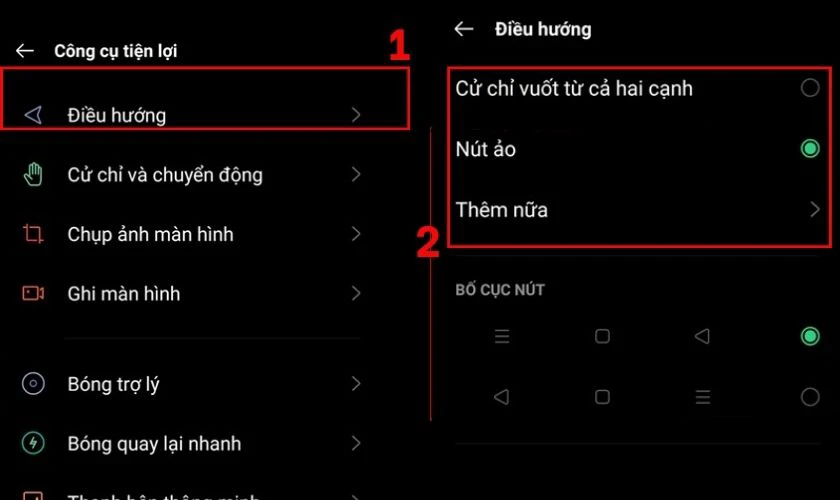
Bạn có thể điều chỉnh thanh điều hướng tùy ý thích, bao gồm:
- Chọn bật hoặc tắt thanh điều hướng theo nhu cầu sử dụng.
- Chọn giữa nút ảo truyền thống hoặc cử chỉ vuốt để điều hướng.
Với hướng dẫn trên, bạn có thể dễ dàng cài đặt và tùy chỉnh thanh điều hướng OPPO theo sở thích cá nhân.
Thiết lập cài đặt thanh điều hướng OPPO theo sở thích
Dưới đây là hướng dẫn chi tiết về các cách cài đặt thanh điều hướng OPPO mà bạn có thể lựa chọn:
Chọn cử chỉ vuốt từ cả hai cạnh
Cử chỉ vuốt hai cạnh là một trong những kiểu điều hướng hiện đại giúp tận dụng tối đa không gian màn hình. Bạn có thể cài đặt qua các thao tác như sau:
Bước 1: Mở ứng dụng Cài đặt trên màn hình điện thoại OPPO. Tuỳ vào phiên bản phần mềm, hãy tìm và chọn mục Công cụ tiện ích hoặc Hỗ trợ thông minh.
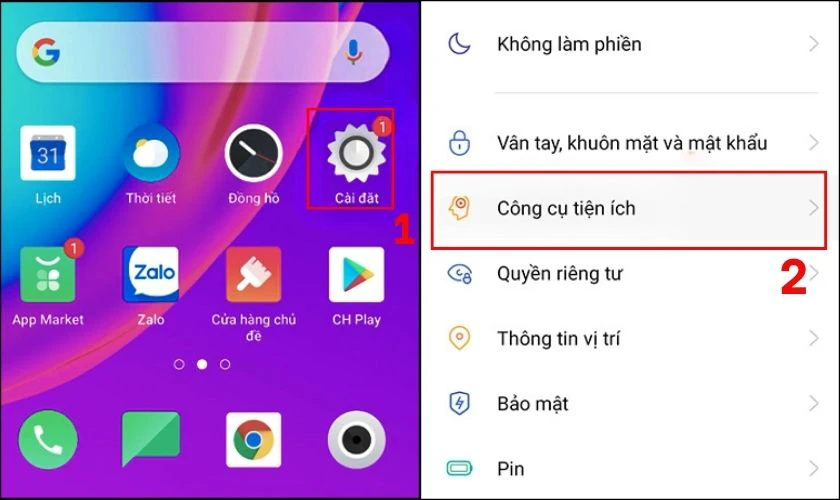
Bước 2: Hãy cuộn xuống và tìm đến phần Nút điều hướng và chọn Cử chỉ vuốt từ cả hai cạnh.
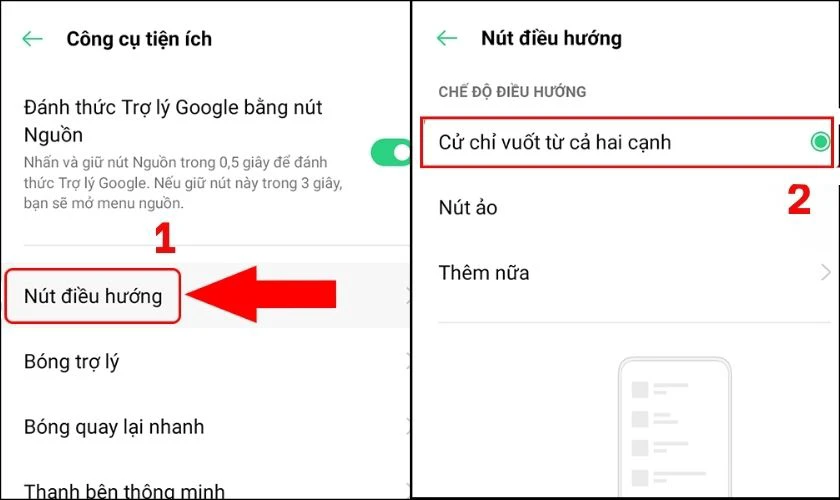
Khi tùy chọn này được bật, bạn có thể điều hướng bằng cách vuốt từ 2 bên trái phải để trở về giao diện trước đó. Hoặc vuốt từ cạnh đáy lên giữa màn hình để quay lại màn hình chính.
Khi lựa chọn cử chỉ vuốt từ hai cạnh, bạn sẽ thấy việc điều hướng trở nên mượt mà và liền mạch hơn.
Bật nút ảo
Tương tự như cài đặt cử chỉ vuốt, cách cài đặt nút ảo vô cùng đơn giản như sau:
Bước 1: Tại mục Cài đặt trên màn hình, hãy tìm và chọn mục Công cụ tiện ích hoặc Hỗ trợ thông minh.
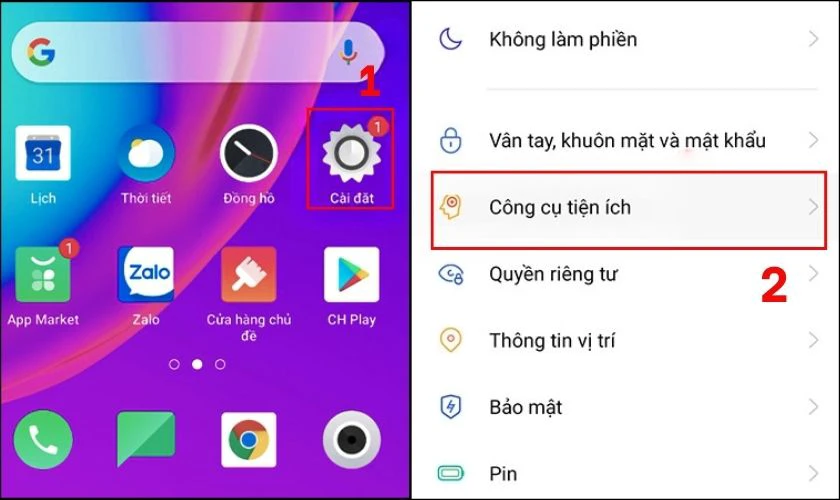
Bước 2: Tại Nút điều hướng, chọn bật Nút ảo.
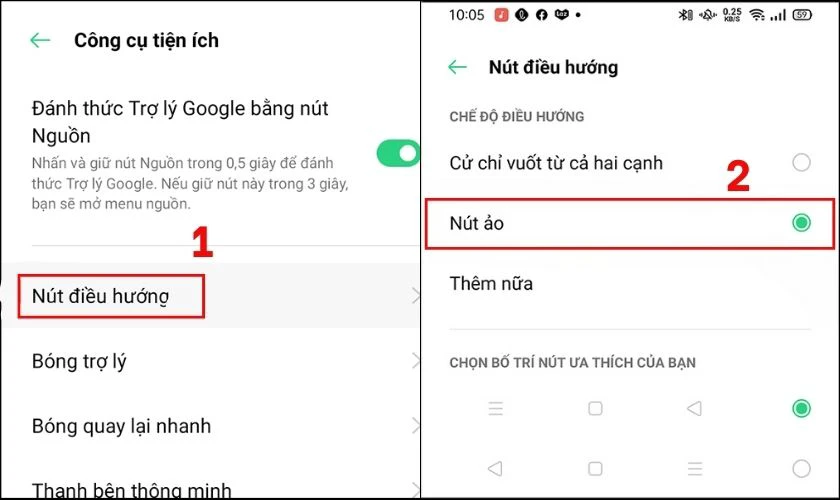
Khi bạn bật thành công, nút ảo này sẽ xuất hiện ở dưới cùng của màn hình. Trên thiết bị OPPO A15, nút màn hình chính sẽ có dạng hình vuông, quay trở về giao diện trước đó (hình tam giác). Và xem những tác vụ gần đây là 3 dấu gạch ngang.
Đây là lựa chọn phù hợp cho những ai không muốn sử dụng cử chỉ vuốt. Nhưng vẫn thích sự tiện dụng của các nút điều hướng truyền thống.
Chọn cử chỉ vuốt lên
Để bật cử chỉ vuốt lên, bạn hãy thực hiện theo hướng dẫn sau:
Bước 1: Mở ứng dụng Cài đặt trên máy, tìm chọn Công cụ tiện ích hoặc Hỗ trợ thông minh.
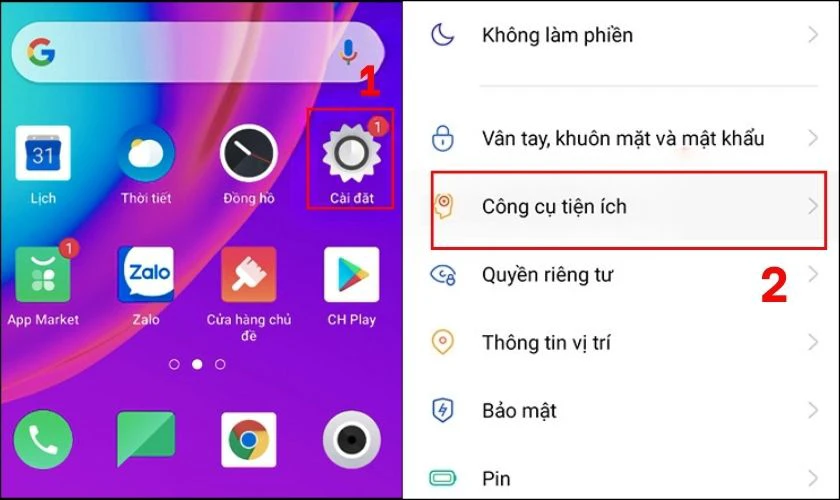
Bước 2: Cuộn xuống và chọn phần Nút điều hướng. Kế tiếp và chọn Thêm nữa và nhấn vào Cử chỉ vuốt lên.
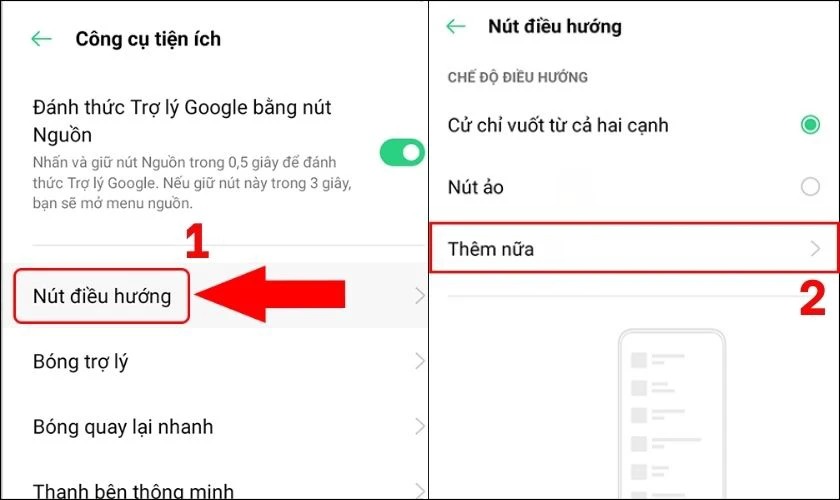
Để trở về màn hình chính, bạn có thể vuốt từ cạnh đáy trở lên, trở về giao diện trước (vuốt 2 bên cạnh đáy). Và vuốt từ giữa lên và nhấn giữ để xem tác tác vụ gần đây nhất.
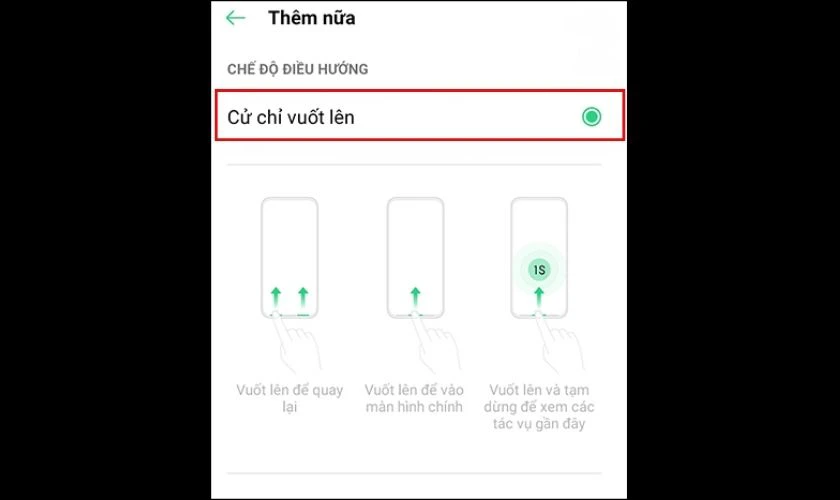
Khi chọn cử chỉ vuốt lên, bạn có thể quay lại màn hình chính, mở đa nhiệm. Hoặc quay lại ứng dụng trước đó chỉ bằng cách vuốt lên từ cạnh dưới.
Các phương pháp cài đặt thanh điều hướng OPPO mang lại trải nghiệm người dùng hiện đại và tiện lợi. Hãy thử cài đặt và tận hưởng những tiện ích mà nó mang lại. Nếu gặp phải khó khăn, hãy liên hệ với Điện Thoại Vui để được hỗ trợ nhé.
Cách ẩn thanh điều hướng OPPO
Nếu bạn muốn ẩn thanh điều hướng OPPO thì hãy thực hiện theo thao tác sau:
Bước 1: Vào mục Cài đặt và chọn Công cụ tiện ích hoặc Hỗ trợ thông minh.
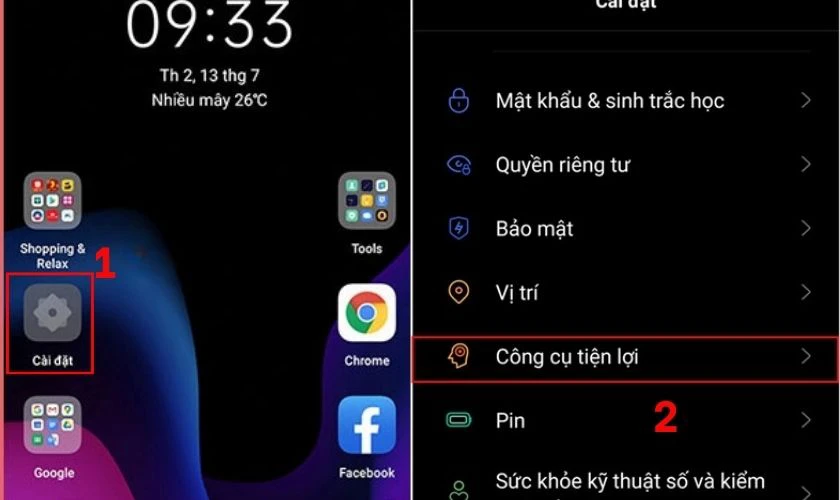
Bước 2: Chọn mục Cử chỉ vuốt từ cả hai cạnh để ẩn thanh điều hướng.
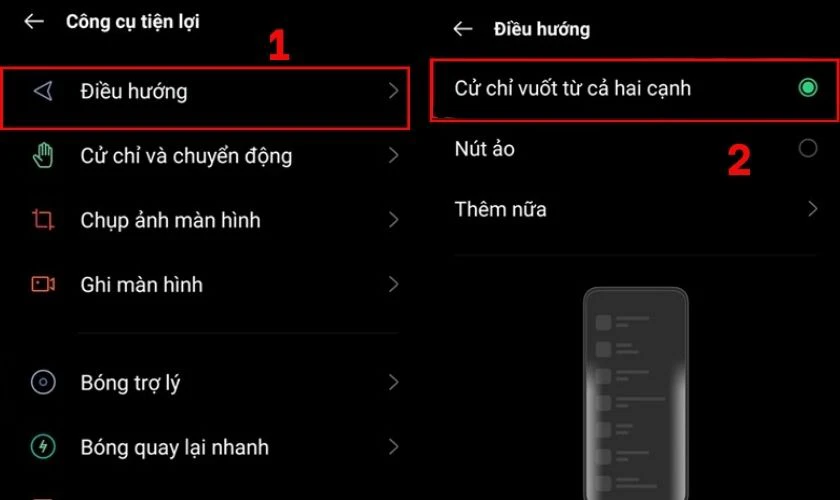
Khi thanh điều hướng được ẩn đi, bạn sẽ giảm nguy cơ vô tình chạm vào các nút điều hướng. Từ đó, tránh làm gián đoạn quá trình sử dụng ứng dụng hoặc trò chơi.
Một số câu hỏi liên quan đến cài đặt thanh điều hướng OPPO
Khi cài đặt thanh điều hướng OPPO bạn có thể gặp phải một số thắc mắc và vấn đề cần giải quyết. Dưới đây là câu trả lời cho một số câu hỏi thường gặp liên quan đến thanh điều hướng:
Nút điều hướng OPPO bị đơ thì phải làm sao?
Nút điều hướng OPPO bị đơ là vấn đề phổ biến mà nhiều người gặp phải. Bạn có thể khắc phục sự cố tạm thời bằng cách khởi động lại máy, cập nhật phần mềm, vệ sinh máy,...
Nút đa nhiệm và nút trở về của OPPO có tác dụng gì?
Nút đa nhiệm và nút trở về là hai nút điều hướng quan trọng trên điện thoại OPPO. Tuy nhiên, không phải ai cũng hiểu rõ chức năng cụ thể của từng nút này.
- Nút đa nhiệm: Cho phép bạn xem và chuyển đổi nhanh chóng giữa các ứng dụng đang mở. Hoặc có thể được sử dụng để đóng các ứng dụng không cần thiết đang chạy nền. Từ đó, giúp tối ưu hóa trải nghiệm, tiết kiệm pin, tăng hiệu suất của thiết bị.
- Nút trở về: Cho phép bạn quay lại màn hình trước đó. Đặc biệt hữu ích khi bạn cần quay lại trang web, các bước trước đó. Ngoài ra, nút trở về còn giúp bạn thoát nhanh khỏi ứng dụng. Mà không cần phải sử dụng nút Home.

Hiểu chính xác chức năng và cách sử dụng của 2 phím này sẽ giúp bạn thao tác chính xác hơn. Đồng thời, nâng cao trải nghiệm khi làm việc, giải trí trên điện thoại.
Kết luận
Cài đặt thanh điều hướng OPPO không chỉ giúp bạn tối ưu hóa không gian hiển thị. Đồng thời, mang lại trải nghiệm người dùng hiện đại và tiện lợi hơn. Nếu bạn cần thêm sự hỗ trợ, đừng ngần ngại đến với Điện Thoại Vui nhé. Chúng tôi luôn sẵn sàng giúp bạn giải quyết mọi vấn đề liên quan đến thiết bị của mình.
Bạn đang đọc bài viết Hướng dẫn cài đặt thanh điều hướng OPPO nhanh chóng tại chuyên mục Thủ thuật thiết bị trên website Điện Thoại Vui.

Tôi là Trần My Ly, một người có niềm đam mê mãnh liệt với công nghệ và 7 năm kinh nghiệm trong lĩnh vực viết lách. Công nghệ không chỉ là sở thích mà còn là nguồn cảm hứng vô tận, thúc đẩy tôi khám phá và chia sẻ những kiến thức, xu hướng mới nhất. Tôi hi vọng rằng qua những bài viết của mình sẽ truyền cho bạn những góc nhìn sâu sắc về thế giới công nghệ đa dạng và phong phú. Cùng tôi khám phá những điều thú vị qua từng con chữ nhé!





